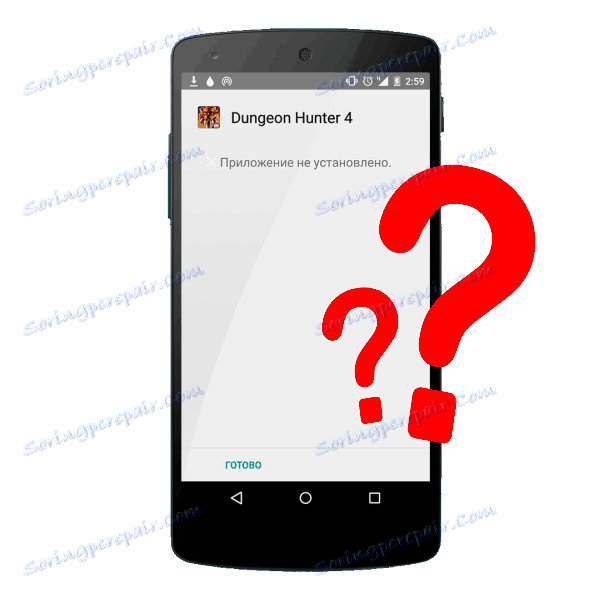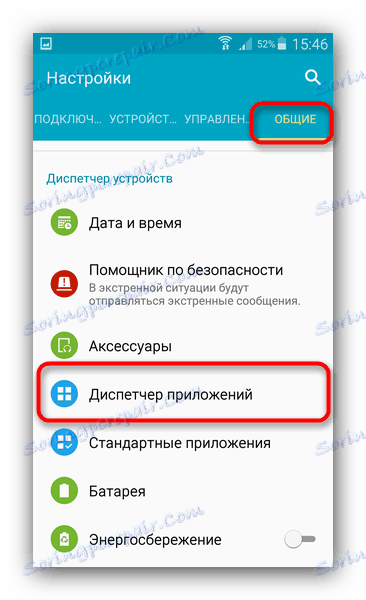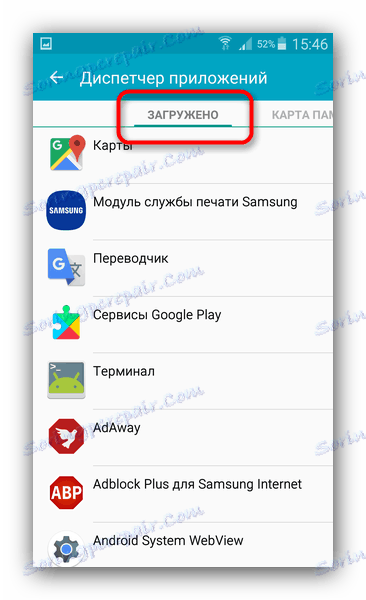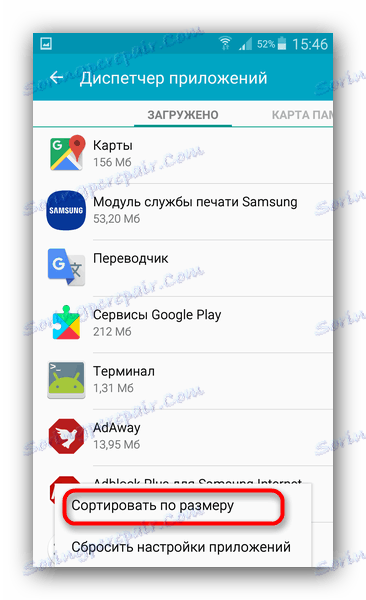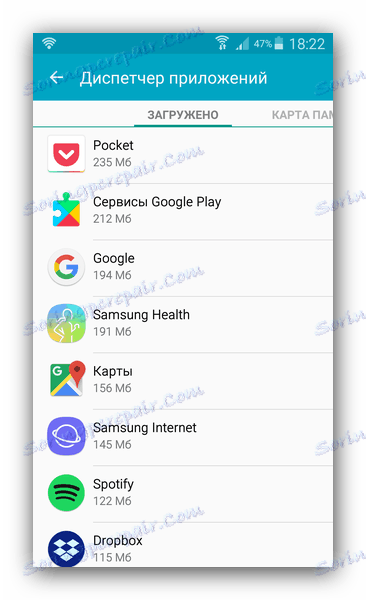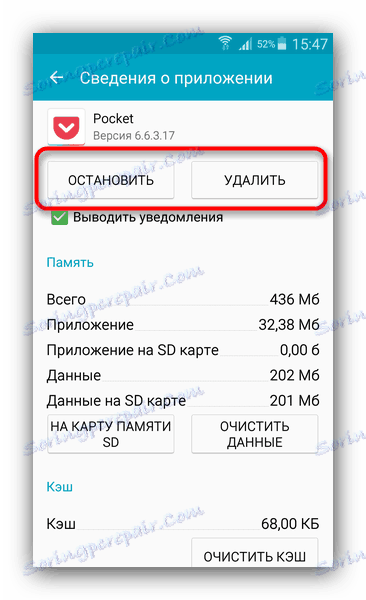Napaka »Application not installed«: vzroki in načini popravila
Android je znan tudi po velikem številu aplikacij za različne potrebe. Včasih se zgodi, da potrebna programska oprema ni nameščena - namestitev se zgodi, vendar na koncu dobite sporočilo »Aplikacija ni nameščena«. Spodaj preberite, kako se spoprijeti s tem problemom.
Popravite napako »Aplikacija ni nameščena« v sistemu Android
Takšno napako je skoraj vedno posledica težav programske opreme ali smeti v sistemu (in celo virusov). Vendar pa strojna napaka ni izključena. Začnimo z reševanjem vzrokov programske opreme za to napako.
Vzrok 1: nameščene so številne neuporabljene aplikacije
Pogosto je taka situacija - namestili ste aplikacijo (na primer, igro), jih uporabljali za nekaj časa in se ga potem še niso dotaknili. Seveda, pozabiti na odstranitev. Vendar pa lahko to aplikacijo, tudi če je neuporabljena, lahko posodobite in ustrezno povečate. Če obstaja več takšnih aplikacij, lahko sčasoma to vedenje postane problem, zlasti na napravah z notranjim pogonom 8 GB ali manj. Če želite izvedeti, ali imate takšne aplikacije, naredite naslednje.
- Pojdite v Nastavitve .
- V skupini s splošnimi nastavitvami (imenovana tudi »Drugo« ali »Več« ) poiščite »Upravitelj aplikacij« (sicer imenovane »Aplikacije« , »Seznam aplikacij« itd.).
![Odprite aplikacijo Android Application Manager]()
Vnesite ta predmet. - Potrebujemo zavihek po meri. Na napravah Samsung se lahko imenuje »Preneseno« na napravah drugih proizvajalcev - »Uporabnik« ali »Nameščen« .
![Kartica »Naloženo« v aplikaciji Upravitelj aplikacij Android]()
V tem zavihku vnesite kontekstni meni (s klikom na ustrezen fizični ključ, če ga imate, ali s tipko s tremi pikami na vrhu).![Razvrstite prenesene programe v Upravitelju aplikacij Android]()
Izberite "Razvrsti po velikosti" ali podobno. - Zdaj se bo programska oprema, ki je nameščena v uporabniku, prikazala po zaporedju količine: od največje do najmanjše.
![Razvrščeni po programih velikosti v aplikaciji Android Application Manager]()
Med te aplikacije poiščite tiste, ki izpolnjujejo dva merila - velika in redko uporabljena. Igre praviloma spadajo pod to kategorijo. Če želite odstraniti takšno aplikacijo, se na seznamu dotaknite. Boste prišli do svojega zavihka.![Odstranjevanje okorne aplikacije prek aplikacije Android Application Manager]()
V njem najprej kliknite »Ustavi« in nato »Izbriši« . Bodite previdni, ne izbrišite prave aplikacije!
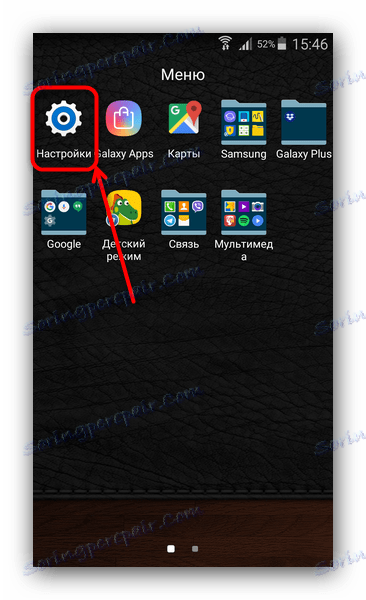
Če so sistemski programi na seznamu na prvih mestih, ni zapleten, da se seznanite z spodnjim gradivom.
Preberite tudi:
Odstranjevanje aplikacij sistema v sistemu Android
Ne nadgrajujejte aplikacij v sistemu Android samodejno
Vzrok 2: V notranjem pomnilniku je veliko smeti
Eden od slabosti Android je slaba implementacija upravljanja pomnilnika s strani samega sistema in aplikacij. Sčasoma se v notranjem pomnilniku, ki je glavno shranjevanje podatkov, kopičijo veliko zastarelih in nepotrebnih datotek. Posledično se pomnilnik zamaši, zaradi česar pride do napak, vključno z "Aplikacija ni nameščena." Za boj proti temu vedenju lahko z rednim čiščenjem sistema ostankov.
Preberite več:
Brisanje Android datotek smeti
Aplikacije za čiščenje Android od smeti
Vzrok 3: Količina prostora, dodeljenega aplikaciji v notranjem pomnilniku, je bila izčrpana
Odstranili ste redko uporabljane aplikacije, očistili sistem smeti, vendar je pomnilnik v notranjem pogonu še vedno majhen (manj kot 500 MB), zaradi česar se napaka pri namestitvi še vedno pojavlja. V tem primeru poskušajte prenesti najtežjo programsko opremo na zunanji pogon. To lahko storite z metodami, opisanimi v spodnjem članku.
Preberite več: Premikanje aplikacij na kartico SD
Če vdelana programska oprema vaše naprave ne podpira takšne možnosti, bi morda morali biti pozorni na načine spreminjanja notranjega pomnilnika in pomnilniške kartice.
Preberite več: Navodila za vklop pametnega telefona na pomnilniško kartico
Razlog 4: Virusna okužba
Pogosto je lahko vzrok težav pri nameščanju aplikacij virus. Težave, kot pravijo, ne gre sami, tako da brez "aplikacije ni nameščeno" obstajajo dovolj težav: od kod prihaja oglaševanje, videz aplikacij, ki jih niste namestili, in običajno atipično vedenje naprave do spontani ponovni zagon . Brez tretje programske opreme, da se znebite virusne okužbe je precej težko, zato prenesite poljuben primeren protivirusen in po navodilih preverite sistem.
Vzrok 5: Konflikt v sistemu
Taka vrsta napak se lahko zgodi tudi zaradi težav v samem sistemu: nepravilno prejet korenski dostop, namestitveni poteg, ki ga podpira strojna programska oprema, kršitev pravic dostopa do sistemske particije in podobno.
Radikalna rešitev tega in številnih drugih težav je izdelava naprave trdi reset . Celotno čiščenje notranjega pomnilnika bo sprostilo prostor, vendar bo izbrisalo vse uporabniške podatke (stike, SMS, aplikacije itd.), Zato ne pozabite naredite varnostno kopijo te podatke pred ponastavitvijo. Vendar pa se iz problema virusov ta metoda, najverjetneje, ne boste znebili.
Vzrok 6: Problem s strojno opremo
Najredkejši, a najneugodnejši razlog za napako »Application is not installed« je napaka notranjega pogona. Praviloma je lahko tovarniška poroka (problem starih modelov proizvajalca Huawei), mehanske poškodbe ali stik z vodo. Poleg te napake lahko med uporabo pametnega telefona (tabličnega računalnika) z umirajočim notranjim pomnilnikom pride do drugih težav. Neodvisno za odpravljanje težav s strojno opremo je navaden uporabnik težko, zato je najboljša priporočila za sum fizičnega napak v službo.
Opisali smo najpogostejše vzroke napake »Application not installed«. Obstajajo še druge, vendar jih najdemo v posameznih primerih ali pa so kombinacija ali različica zgoraj navedenega.